- Convertiți fișierele audio în diferite formate de fișiere principale.
- Reglați setările audio, inclusiv codecul audio, rata de eșantionare, rata de biți și canalele.
- Funcționează ca un editor audio pentru tăierea, împărțirea, decuparea și îmbinarea fișierelor audio.
- Convertiți mai multe fișiere audio în loturi.
- Disponibil pe computere Mac și Windows.
Cum să conversii MP3 în AAC gratuit pentru Windows, Mac, online și mobil
În comparație cu MP3, AAC obține o calitate mai bună a sunetului atunci când funcționează la rate de biți similare. Mai important, poate gestiona atât frecvențele de sunet mai joase, cât și cele mai mari, pe care MP3 nu este capabil să le facă. Acest format este atât de bun pentru că produce sunet de calitate, în special la compresie cu rată de biți scăzută, util în crearea cărților audio.
Oricare ar fi motivul tău pentru a te converti MP3 la AAC, puteți îndeplini rapid această sarcină cu ajutorul instrumentului potrivit. Continuați să citiți pentru a afla despre soluțiile practice pentru această problemă.
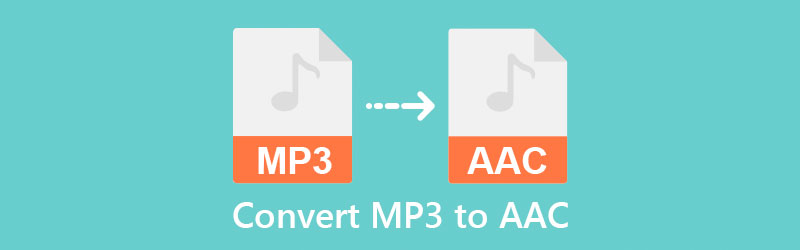
CONȚINUTUL PAGINII
Partea 1. Cum să convertiți MP3 în AAC pe Windows și macOS
1. Transformă MP3 în AAC cu Vidmore Video Converter
Să presupunem că preferați să convertiți MP3 în AAC pe un instrument desktop fără restricții și limite în dimensiunea fișierului sau numărul de conversii. În acest caz, Vidmore Video Converter este cea mai bună alegere. Caracteristica de conversie în lot vă permite să alegeți mai multe fișiere; le puteți converti separat sau le puteți îmbina într-un singur fișier. În același timp, nu este nevoie să vă faceți griji cu privire la viteză. Cu accelerația integrată, puteți converti la o viteză rapidă de 120×. Acest software MP3 în AAC poate converti aproape toate tipurile de formate audio/video. Pe lângă formatele audio, acceptă și o selecție largă de dispozitive precum iPhone, iPad, iPod, Samsung etc. În plus, integrează editarea audio, permițându-vă în același timp să tăiați, împărțiți și îmbinați mai multe fișiere audio. De asemenea, puteți personaliza parametrii audio, cum ar fi rata de eșantionare și rata de biți, și puteți regla setările avansate pentru audio.
Următorii sunt pașii pentru a afla cum să convertiți un MP3 în AAC:
Pasul 1. Instalați Vidmore Video Converter
Pentru a obține aplicația, faceți clic pe Descărcare gratuită butoanele corespunzătoare sistemului de operare pe care îl rulează computerul. Finalizați instalarea urmând ghidul expertului de configurare și deschizând programul.
Pasul 2. Importați fișierul MP3 pentru a fi convertit
Acum faceți clic pe La care se adauga butonul semn pentru a încărca fișierul MP3 țintă pentru a-l converti în AAC. Până atunci, veți vedea previzualizarea fișierului MP3 în interfața principală. Apasă pe Adăugați fișiere în dreapta sus pentru a adăuga mai multe fișiere MP3 pe care doriți să le convertiți.
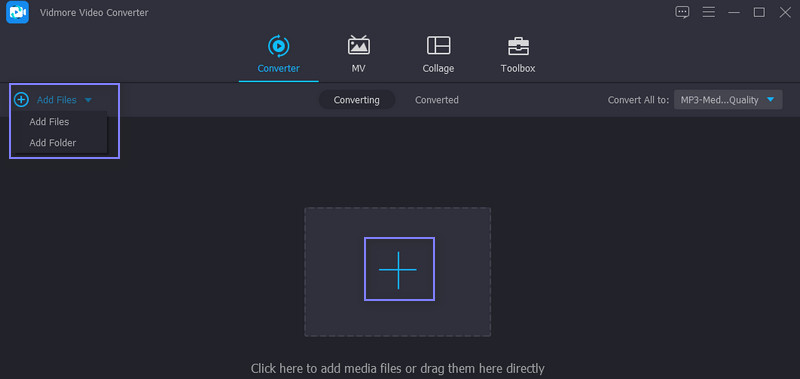
Pasul 3. Alegeți formatul de ieșire
După aceea, faceți clic pe meniul drop-down pentru Profil și treceți la Audio fila. În panoul din stânga, alegeți AAC, și va afișa o listă de calitate audio. Alegeți dintre calitatea audio înaltă, medie și scăzută, în funcție de preferințele dvs. personale. De asemenea, puteți lăsa neschimbată calitatea selectând La fel ca sursa opțiune.
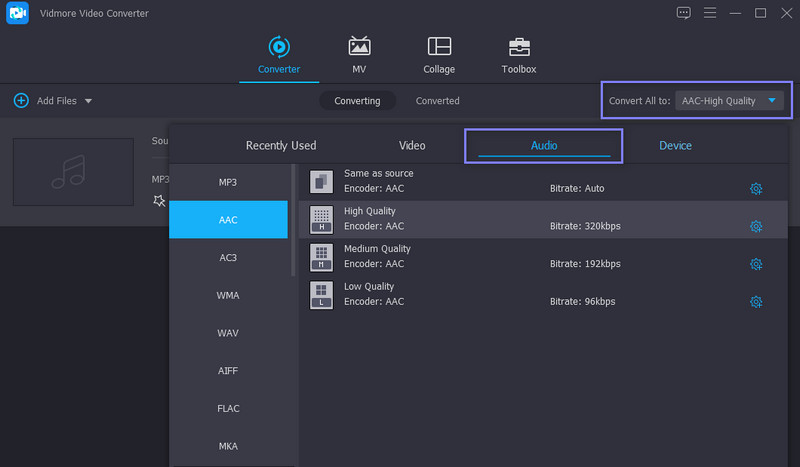
Pasul 4. Convertiți MP3 în AAC
După ce ați terminat, faceți clic pe Conversia tuturor butonul din colțul din dreapta jos pentru a începe procesul de conversie. De îndată ce conversia se termină, se va deschide un folder în care puteți previzualiza redarea versiunii finale a fișierului.
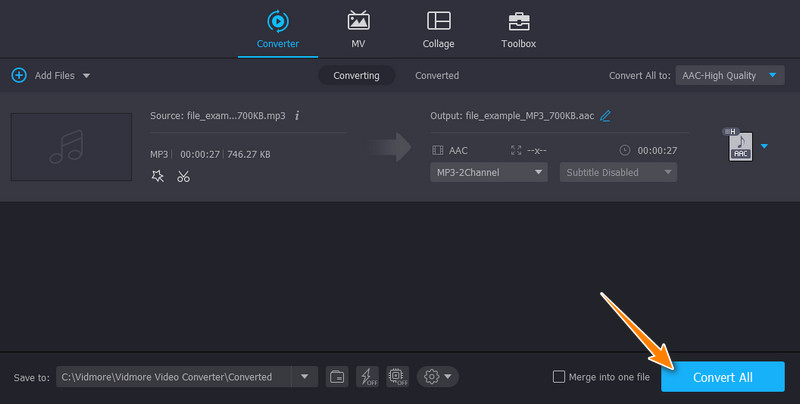
2. Convertiți MP3 în AAC prin iTunes
Poate iTunes să convertească MP3 în AAC? Raspunsul este da. Funcționează atât ca player multimedia, unde puteți deschide și transmite în flux fișierele audio preferate, precum și convertiți fișierele audio. În plus, ajută la schimbarea parametrilor audio, cum ar fi codecul audio, rata de eșantionare, rata de biți etc. Cu toate acestea, nu este la fel de ușor de utilizat ca opțiunea anterioară. Trebuie să treceți printr-un proces puțin complicat pentru conversia fișierelor media. Cu toate acestea, iată instrucțiunile despre cum să gestionați acest program.
Pasul 1. Lansați iTunes pe computer și adăugați un fișier MP3 pe care doriți să îl convertiți în AAC.
Pasul 2. Apasă pe Adăugați fișier în bibliotecă și localizați fișierul audio țintă din folder.
Pasul 3. Pe aceeași pagină, deschideți Editați | × opțiunea și selectați Preferințe. De aici, faceți clic pe Setări de import și setați Import folosind la Codificator AAC. Aproape ați terminat și gata să convertiți MP3 în AAC în iTunes.
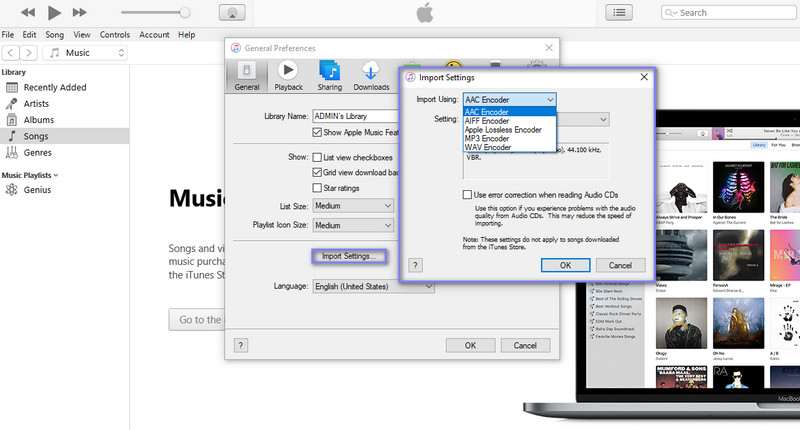
Pasul 4. Pentru calitate, meniul drop-down pentru Setare sub Import folosind opțiune. Apoi selectați calitatea potrivită care se potrivește nevoilor dvs. Selectați fișierul MP3 din bibliotecă, treceți mouse-ul pe Convertit opțiunea și selectați Creați versiunea AAC pentru a începe procesul de conversie.
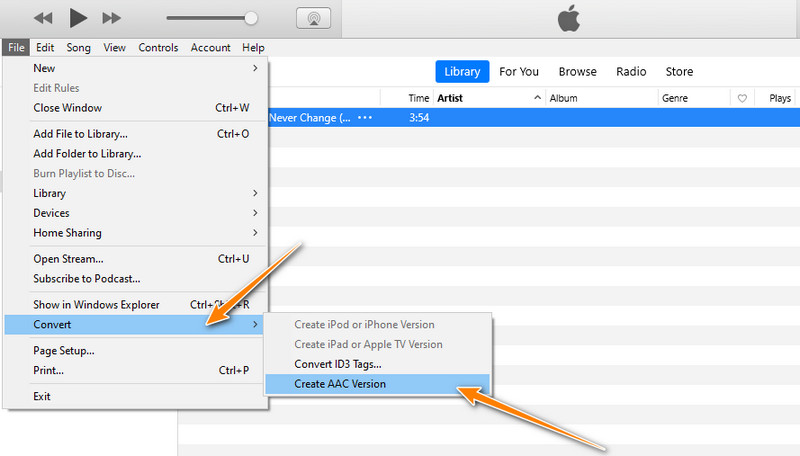
Partea 2. Cum să schimbați MP3 în AAC Online
Vidmore Video Converter este o aplicație web gratuită pe care o puteți utiliza pentru a converti fișiere media online. Acest lucru vă permite, de asemenea, să convertiți formate audio majore, inclusiv MP3, AAC, AC3, FLAC, M4A și multe altele. În plus, puteți, de asemenea, să reglați fin calitatea audio modificând rata de eșantionare, rata de biți, codecul și canalul. Mai presus de toate, acesta este un convertor de muzică MP3 în AAC gratuit, disponibil pentru Windows și Mac, indiferent de browserul pe care îl utilizați. Pentru a demonstra procesul de funcționare a acestei aplicații online de conversie MP3 în AAC, consultați pașii clari și detaliați de mai jos.
Pasul 1. Accesați aplicația web
Mai întâi, deschideți un browser pe computer și vizitați site-ul web oficial al programului pentru a ajunge la interfața principală.
Pasul 2. Încărcați MP3-ul țintă
După aceea, faceți clic pe Adăugați fișiere de convertit butonul de pe pagina principală pentru a încărca un fișier MP3. Odată importat fișierul, acesta ar trebui să apară în panoul de conversie al programului.
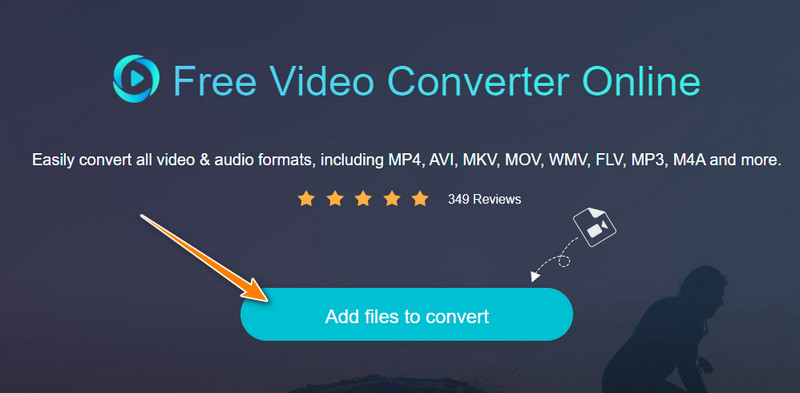
Pasul 3. Modificați setările de ieșire
Acum, comutați la fila Format audio și selectați AAC ca format de ieșire. Înainte ca conversia să aibă loc, puteți personaliza rezultatul fișierului făcând clic pe Angrenaj pictograma din miniatura fișierului MP3. Configurați setările necesare și apăsați pe O.K pentru a salva modificările.
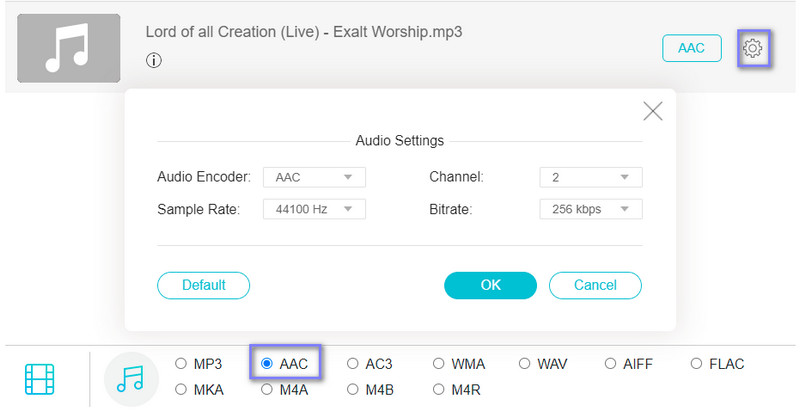
Pasul 4. Porniți conversia
În cele din urmă, faceți clic pe Convertit butonul pentru a începe conversia fișierului MP3 în AAC online. Puteți previzualiza fișierul de ieșire din folderul care va apărea.
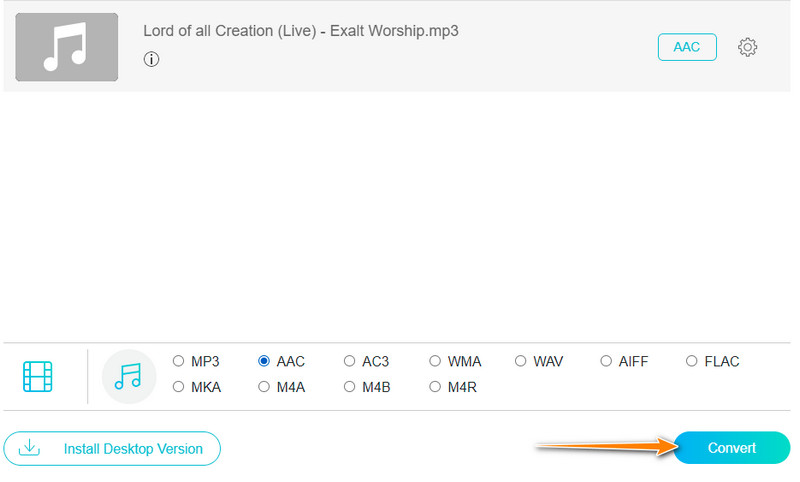
Partea 3. Cum să transferați MP3 în AAC pe iPhone și Android
Există, de asemenea, convertoare audio pentru a vă ajuta să convertiți MP3 în AAC pe smartphone. În plus, am ales cele mai bune aplicații MP3 în AAC pentru dispozitive mobile și le-am revizuit. Continuați să citiți pentru a afla mai multe despre aceste programe.
1. Transformați MP3 în AAC cu All Audio Converter pe Android
Prima aplicație mobilă pe care ar trebui să o utilizați pentru a converti MP3 în AAC este All Audio Converter. Pe lângă conversia fișierelor MP3 în AAC, include și câteva caracteristici utile, cum ar fi capacitatea de a comprima, îmbina fișiere audio și de a personaliza parametrii audio înainte de a converti MP3 în AAC în interfața sa intuitivă de utilizator, cum ar fi codecuri, frecvență, canal și rata de biți. În esență, conversia este ușoară și rapidă atunci când utilizați acest program.
Pasul 1. Căutați All Audio Converter pe Google Play, instalați-l și lansați-l pe telefonul mobil.
Pasul 2. Intrați în interfața principală și atingeți butonul Convertor. Acum, trebuie să alegeți fișierul MP3 pentru a-l converti în AAC.
Pasul 3. Alegeți AAC pe pagina Format audio și, de asemenea, puteți personaliza parametrii aici. În cele din urmă, atingeți bifa din colțul din dreapta pentru a începe conversia MP3 în AAC.
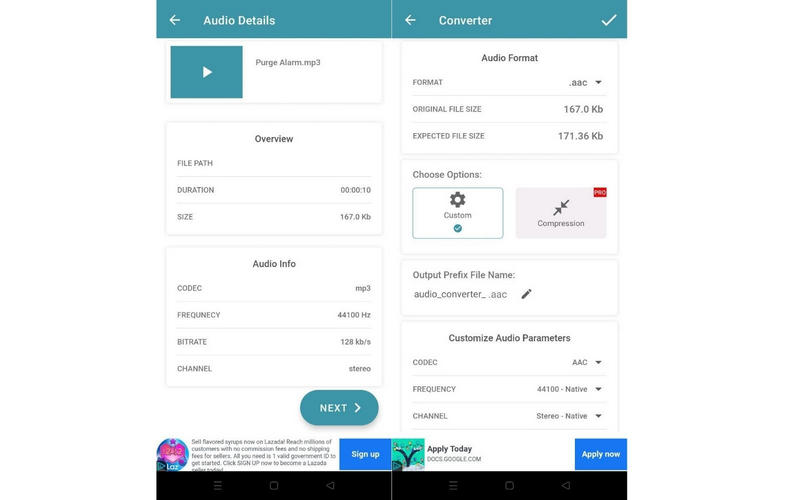
2. Convertiți MP3 în AAC pe iPhone în The Audio Converter
Audio Converter este o altă aplicație mobilă MP3 în AAC care încorporează funcții și caracteristici utile. Această aplicație este compatibilă cu iPhone și iPad și vă permite să importați 30 de formate de fișiere, inclusiv MP3. Apoi, puteți alege să convertiți MP3 în AAC și în alte formate populare. Este interesant de utilizat deoarece vine cu un browser de fișiere care vă permite să localizați cu ușurință fișierele MP3 pe care doriți să le convertiți în AAC.
Pasul 1. Instalați The Audio Converter din App Store pe dispozitivul dvs. iOS.
Pasul 2. Deschideți aplicația și introduceți fișierul MP3 prin opțiunile de altă aplicație, URL, muzică etc.
Pasul 3. Pe pagina Format de ieșire, alegeți AAC ca format țintă, apoi atingeți Conversie fișier.
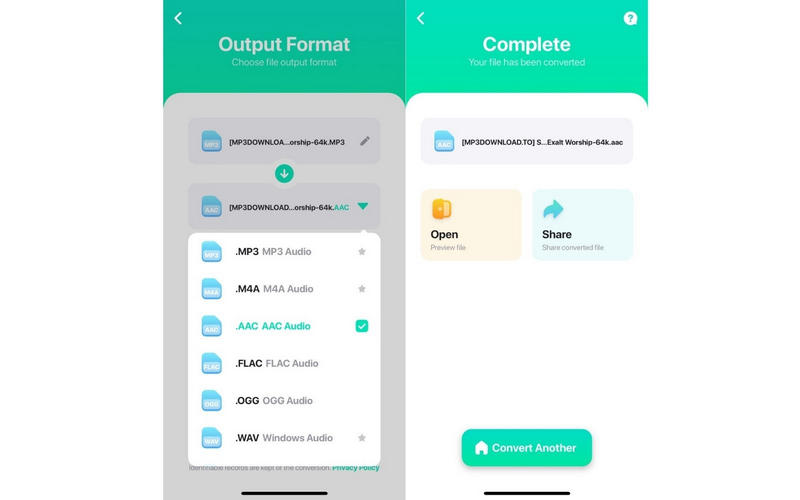
Partea 4. Întrebări frecvente despre MP3 în AAC
Cum se convertesc online MP3 în ton de apel AAC iPhone?
Crearea unui ton de apel AAC iPhone online nu este atât de complicată. Pentru aceasta, puteți utiliza programe online precum Clideo, în care puteți tăia fișierul MP3 și îl puteți converti în formate de ton de apel pentru iPhone, cum ar fi M4R și AAC.
Cum pot converti MP3 în AAC fără iTunes?
Există alternative grozave pentru conversia MP3 în AAC, deci nu trebuie să utilizați iTunes. Unul dintre instrumentele recomandate este Vidmore Video Converter.
Cum se convertesc MP3 în AAC în iTunes Windows?
După cum se știe, iTunes vine cu omoloage Windows și Mac. Puteți consulta procedura de mai sus pentru conversia fișierelor media în iTunes.
Cum se utilizează FFmpeg pentru a converti MP3 în AAC?
FFmpeg este un software eficient de editare multimedia; puteți converti MP3 în ACC și orice format cu linia de comandă corespunzătoare. Iată pași simpli: 1. Găsiți folderul de fișiere MP3 și introduceți CMD în bara de cale pentru a deschide fereastra de prompt. 2. Introduceți comanda: ffmpeg -i filename.mp3 filename.aac, apoi apăsați Enter de pe tastatură pentru a converti.
Concluzie
Soluțiile de mai sus vă vor ajuta să învățați cum convertiți MP3 în AAC format pentru gândurile finale. În plus, această postare acoperă abordările desktop, online și mobile. Astfel, indiferent de metoda preferată, un instrument este potrivit pentru tine.


